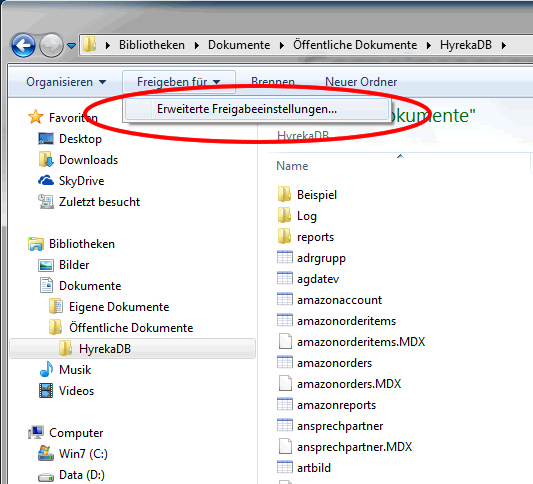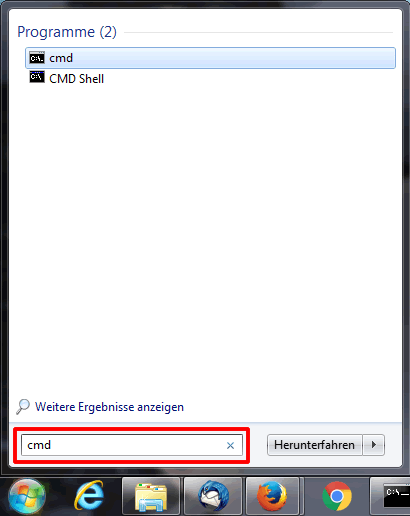Hilfe: Mehrplatzversion Datenbankserver einrichten
Wenn Sie das Hyreka Warenwirtschaftssystem in einem Netzwerk verwenden möchten, müssen Sie zunächst die gemeinsame Datenbank für den Netzwerkzugriff freigeben. Diese Anleitung geht davon aus, dass die Warenwirtschaft bereits auf dem Rechner installiert ist, den Sie als Server verwenden möchten. Falls sich die Datenbank auf einem anderen Rechner befindet, müssen die Datenbankdateien zunächst auf den Server kopiert werden. Die Datenbankdateien befinden sich in den Öffentlichen Dokumenten unter Festplatte->Benutzer->Öffentlich->Öffentliche Dokumente->HyrekaDB.
Standarddatenbank:
C:\Users\Public\Documents\HyrekaDB\Standard
Beispieldatenbank:
C:\Users\Public\Documents\HyrekaDB\Beispiel

Freigabe unter Windows 7
Wechseln Sie in den Ordner Öffentliche Dokumente -> HyrekaDB und klicken Sie auf Erweiterte Freigabeeinstellungen.
Klicken Sie auf das Chevron bei Privat oder Arbeitsplatz um die Anzeige zu erweitern.
Passen Sie die Einstellungen wie folgt an:
- Freigabe des öffentlichen Ordners -> Freigabe einschalten, sodass ....
- Kennwortgeschütztes Freigeben ausschalten
Mehr Informationen zur Dateifreigabe im Windowsnetzwerk finden Sie in der offiziellen Windowshilfe oder erhalten Sie von unserem Support.
Freigabe unter Windows 10
Gehen Sie auf Start -> Einstellungen -> Netzwerk und Internet -> Erweiterte Freigabeoptionen ändern oder navigieren Sie mit dem Explorer in das Datenbankverzeichnis und klicken auf Erweiterte Freigabeeinstellungen.
Passen Sie die Einstellungen wie folgt an:
- Freigabe des öffentlichen Ordners -> Freigabe einschalten, sodass ....
- Kennwortgeschütztes Freigeben ausschalten
Freigabe unter Windows Vista
Wechseln Sie in den Ordner Öffentliche Dokumente -> HyrekaDB und klicken Sie auf Freigabeeinstellungen.
Passen Sie die Einstellungen wie folgt an:
- Freigabe des öffentlichen Ordners -> Freigabe einschalten, sodass ... ändern und erstellen kann.
- Kennwortgeschütztes Freigeben ausschalten
Mehr Informationen zur Dateifreigabe im Windowsnetzwerk finden Sie in der offiziellen Windowshilfe oder erhalten Sie von unserem Support.
Netzwerkadresse ermitteln
Um von einem anderen Rechner auf die gemeinsame Datenbank zugreifen zu können, benötigen Sie die Netzwerkadresse des Rechners mit der Datenbank. Die Netzwerkadresse kann entweder der Name des Rechners oder die IP-Adresse im lokalen Netzwerk sein.
Mithilfe der Windows Eingabeaufforderung können Sie Netzwerkname und IP-Adresse ermitteln. Öffnen Sie das Eingabeaufforderungsfenster des Servers, indem Sie unten links auf das Windowssymbol oder Start klicken. Geben Sie im Suchefeld cmd ein und bestätigen Sie die Eingabe.
In dem Fenster der Eingabeaufforderung müssen Sie nun den Befehl nbtstat -n eingeben und bestätigen. Aus der Tabelle können Sie nun die lokalen Netzwerknamen ablesen. Notieren Sie sich die Knoten-IP-Adresse (z.B. 192.168.1.107) und den Netzwerknamen (z.B. PC-PC).

Sie können nun die Verbindung vom Client zur Datenbank einrichten: Hilfe: Client mit Datenbank im Netzwerk verbinden. Geben Sie als Pfad die ermittelte Netzwerkadresse mit dem vollständigen Pfad zur Freigabe an.
Wenn Sie die Freigabe wie oben beschrieben ausgeführt haben:
\\IP-Adresse\Users\Public\Documents\HyrekaDB\Standard
oder
\\IP-Adresse\Users\Public\Documents\HyrekaDB\Beispiel